win10升级后VirtualBox无法正常使用怎么办
- 王林转载
- 2023-07-01 20:41:062984浏览
win10升级后VirtualBox无法正常使用怎么办?VirtualBox是一个简单好用的虚拟机软件,可以为我们提供一个全面稳定的模拟运行环境。但是很多小伙伴却发现,在win10升级之后,VirtualBox的虚拟机功能却无法正常使用了,这很有可能是因为win10更新后将其排除在安全模式之外了,那么这时要怎么做呢?下面就由小编为大家带来win10升级后VirtualBox无法使用解决方法。

win10升级后VirtualBox无法使用解决方法
1、打开“Windows安全中心”。
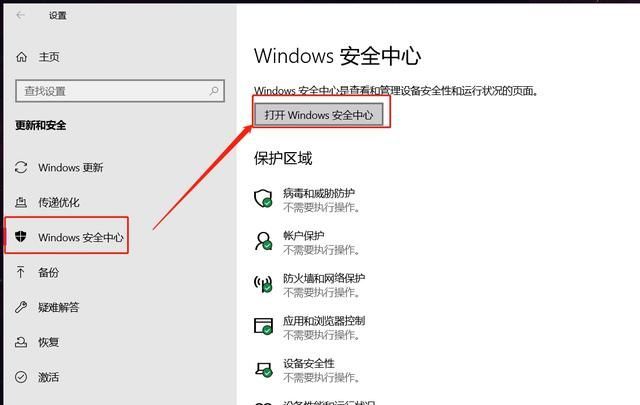
2、找到“设备安全性”,打开“内核隔离详细信息”。
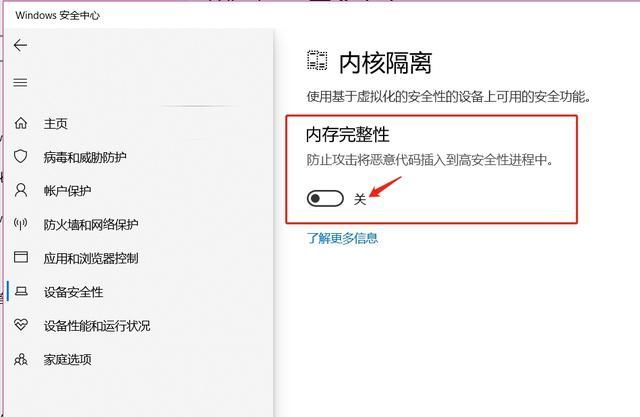
3、点击关闭。
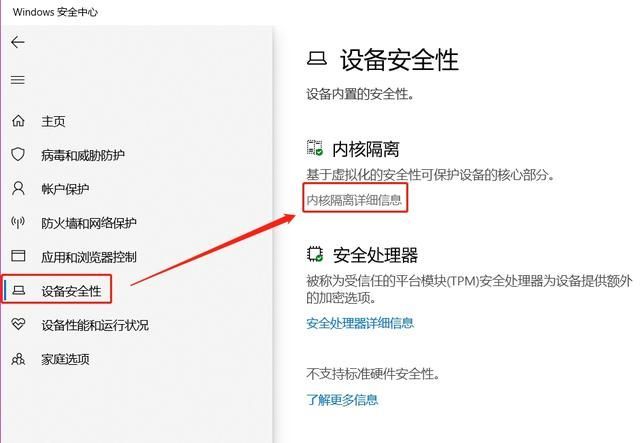
4、关闭完之后重启电脑即可。
以上便是win10升级后VirtualBox无法正常使用怎么办?win10升级后VirtualBox无法使用解决方法的全部内容了,更多精彩内容,敬请关注本站。
以上是win10升级后VirtualBox无法正常使用怎么办的详细内容。更多信息请关注PHP中文网其他相关文章!
声明:
本文转载于:chromezj.com。如有侵权,请联系admin@php.cn删除

